【傲梅分區助手綠色版】傲梅分區助手官方下載 v6.2 專業版

- 軟件類型:系統軟件
- 軟件語言:簡體中文
- 授權方式:免費軟件
- 更新時間:2025-02-05
- 閱讀次數:次
- 推薦星級:
- 運行環境:WinXP,Win7,Win10,Win11
軟件介紹
傲梅分區助手綠色版是一款功能強大的磁盤分區管理工具。傲梅分區助手專業版界面美觀簡約,操作起來得心應手,深受廣大用戶的一致好評。傲梅分區助手軟件功能主要涵蓋了調整分區大小、遷移系統、合并分區等等。只要使用了它,你就能夠毫無損耗地進行磁盤分區操作。軟件小巧,親測好用,趕緊下載吧。我相信你一定不會后悔的。

傲梅分區助手綠色版軟件特色
1.強大的功能
對于磁盤上的分區管理操作,你是否想尋找一個功能完整,運行穩定的分區管理軟件呢?你是否遇到這樣的問題,如磁盤上分區不合理,系統空間不足,需要遷移系統到SSD磁盤,想創建更多的分區,或想改變某個分區的大小。這時怎么辦?此時傲梅分區助手將是你的一個非常好的選擇。
2.調整分區大小
無損數據擴大分區或縮小的容量
3.快速分區
為裝機童鞋提供最方便和快速的“快速分區”操作
4.合并與拆分分區
合并兩個或多個分區到一個分區,拆分一個大分區到多個小分區
5.分配空閑空間
重新分配磁盤上的未分配空間給己存在的分區
6.創建,刪除與格式化
基本分區操作,不管什么情況下都可以直接的創建新分區
7.復制磁盤與分區
克隆硬盤所有數據到另一塊硬盤上
8.擦除磁盤與分區
擦除磁盤或分區以防止刪除的隱私數據被恢復
9.分區按扇區對齊
將分區按4KB,8KB等扇區對齊,優化數據存取速度
10.主邏輯分區互轉
主分區與邏輯分區之間的相互轉換
11.MBR與GPT磁盤互轉
無損數據互轉MBR磁盤和GPT磁盤
12.命令行無損分區
您可以使用或集成分區助手的命令行讓無損分區更方便
傲梅分區助手綠色版軟件功能
1、快速分區、調整分區大小
2、合并、切割分區
3、復制分區、磁盤向導
4、創建/刪除/格式化分區
5、遷移操作系統
6、分區恢復、對齊
7、修改分區類型標識、序列號
傲梅分區助手綠色版安裝教程
-從本站下載軟件之后,解壓,運行exe應用程序。
-點擊下一步,選擇了好安裝路徑。
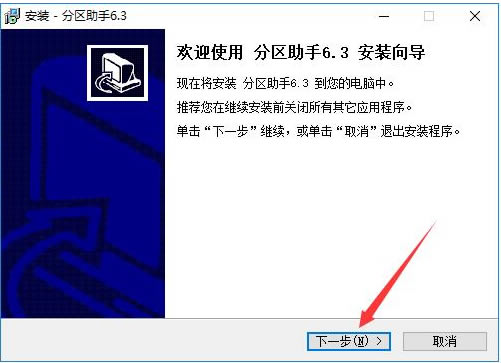
-安裝完成,即可使用。
傲梅分區助手綠色版使用方法
1、打開安裝好的傲梅分區助手,在下方對應的硬盤中找到需要分區的盤符,使用鼠標右鍵單擊,在打開的右鍵菜單中點擊選擇“創建分區”功能。
2、進入創建分區窗口,首先可以用鼠標左鍵點擊兩個新盤符中間的箭頭圖標左右拖動來調整新分區的大小,或者可以直接從下方設置新盤符的名稱和大小。

3、點擊左下方的“高級”按鈕,在高級設置中,可以選擇新分區的卷標和文件系統。如果是SSD硬盤的話,最好勾選上“SSD分區對齊優化”選項。全部選定后,點擊下方的“確定”按鈕等待分區任務完成即可。
傲梅分區助手綠色版常見問題
一、傲梅分區助手怎么系統遷移?
1、很多朋友更換了固態硬盤,想把系統放在固態硬盤中,這樣電腦運行更快。我們首先打開安裝好的傲梅分區助手,點擊主頁面左側“向導”欄中的“遷移系統到固態硬盤”功能,之后彈出遷移系統窗口,點擊“下一步”。
2、在這一步可以看到固態硬盤中的所有空間,我們選中其中的“未分配空間”,點擊“下一步”。
3、之后可以修改該分區的相關信息(包括大小,位置,和盤符),一般情況下保持默認設置即可。全部設置完成后點擊“下一步”。
4、之后在“引導操作系統”界面會提醒用戶相關注意事項,請各位用戶仔細閱讀,之后點擊“完成”按鈕,返回主界面。
5、之后在主界面的左下方,可以看到“等待執行的操作”,這就是遷移系統所需要進行的操作,用戶可以再次修改設置。如果確認無誤的話,則點擊上方工具欄中的“提交”按鈕,之后根據提示信息,即可完成系統遷移。
二、傲梅分區助手怎么調整磁盤大小,能否擴大C盤空間?
1、每個硬盤的總容量是固定的,我們想要擴大C盤,需要從其他分區分出一些空間過來。首先我們在列表或下方圖表中使用右鍵單擊有空余空間的分區,之后在右鍵菜單中選擇“調整、移動分區”功能。
2、之后在打開的新窗口中通過鼠標左鍵點擊拖拽右側箭頭的方式修改此分區的大小,或者直接從下方輸入框中進行修改,修改完成后點擊“確定”按鈕。
3、之后在列表中使用鼠標右鍵單擊新出現的“未分配空間”,選擇“合并分區”功能。
4、之后在合并分區窗口的分區列表中,將C盤和未分配空間兩項勾選上,之后點擊下方的“確定”按鈕,這樣就成功添加進“等待執行的操作”了,再點擊主界面上方工具欄的“提交”按鈕即可。

